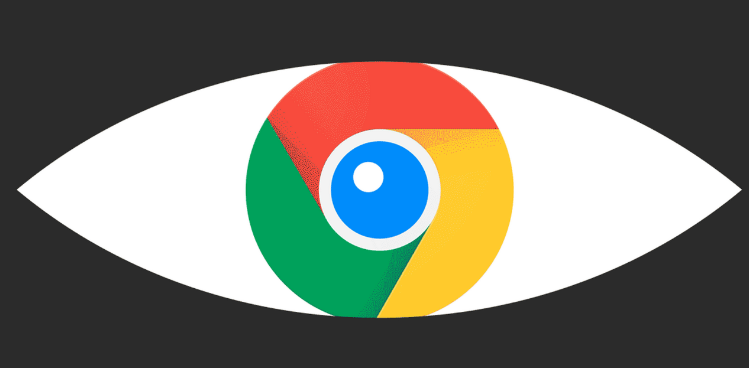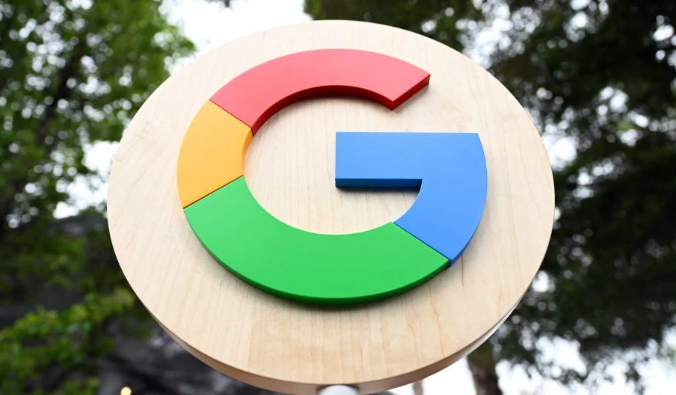详情介绍
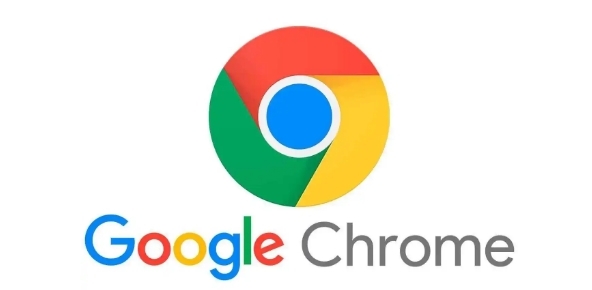
1. 启用标签页分组功能
- 打开Chrome浏览器→在地址栏输入`chrome://flags/tab-groups`→找到“Tab Groups”选项→将状态改为“Enabled”→重启浏览器生效。
2. 创建与管理标签组
- 新建分组:右键点击任意标签页→选择“添加标签页到新组”→点击组名旁的彩色圆圈→输入名称并选择颜色区分。
- 添加标签到组:右键点击其他标签页→选择“添加到现有组”→从列表中选择目标组→或直接拖动标签页到组内。
- 折叠/展开分组:点击组名旁的箭头→隐藏或显示组内标签页→节省空间。
- 移除标签页:右键点击组内标签页→选择“从组中移除”。
- 关闭分组:右键点击组名→选择“关闭群组”(仅关闭分组,保留标签页)。
3. 快速操作与快捷键
- 切换标签页:按`Ctrl+Tab`(向前)或`Ctrl+Shift+Tab`(向后)→按`Ctrl+1`至`Ctrl+8`直达指定位置→`Ctrl+9`跳转最后一个标签。
- 关闭标签页:按`Ctrl+W`关闭当前页→右键点击标签栏→选择“关闭其他标签页”(保留当前页)。
- 恢复关闭的页:按`Ctrl+Shift+T`恢复最后关闭的标签→右键点击标签栏→选择“重新打开关闭的标签页”。
4. 高级管理技巧
- 标签页静音:右键点击播放音频的标签页→选择“静音标签页”→避免多源干扰。
- 使用扩展程序:安装“OneTab”或“Workona Tab Manager”→批量保存/分组标签页→减少内存占用。
- 自定义布局:通过插件如“Tab Mod”调整标签栏位置(如移到左侧或右侧)。
5. 优化性能
- 查看资源占用:按`Shift+Esc`打开任务管理器→关闭占用内存较高的标签页→提升浏览器响应速度。
通过以上步骤,可系统性提升标签页管理效率并优化浏览体验。